نکات ساده چاپگر که برای صرفه جویی در هزینه جوهر و تونر استفاده می کنم

هزینه یک چاپگر واحد برای برخی می تواند از کمتر از 100 دلار متغیر باشد پرینترهای جوهرافشان خوب و ارزان تا چند صد برای بهترین پرینترهای لیزری رنگی. با این حال، قیمتی که از قبل پرداخت میکنید شامل کاغذ نمیشود، و جوهر و تونر موجود تنها تا این حد دوام میآورند.
اگر کارتریج ها کوچک و گران باشند، ممکن است یک چاپگر مقرون به صرفه به طور کلی برای شما هزینه بیشتری داشته باشد. این نکات را دنبال کنید تا ضایعات جوهر، تونر و کاغذ را به حداقل برسانید و هزینه های جاری استفاده از چاپگر خود را در طولانی مدت کاهش دهید.
چاپ تک رنگ
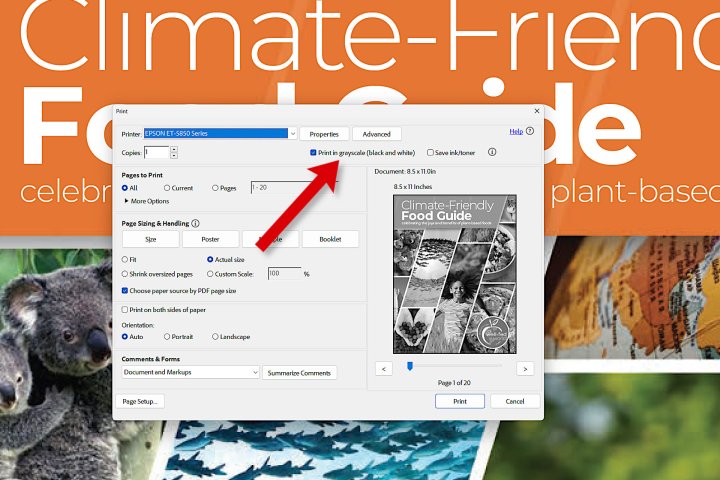
تک رنگ راهی برای نشان دادن این است که شما فقط می خواهید از جوهر یا تونر سیاه استفاده کنید. اگر واقعاً به رنگ نیاز ندارید، آن را در تنظیمات چاپ خاموش کنید تا ذخیره شود. انجام این کار آسان است و می تواند هزینه جوهر و تونر را در مقایسه با یک صفحه تمام رنگی به یک سوم یا کمتر کاهش دهد.
به دنبال یک سوئیچ یا کادر انتخاب رنگ بگردید و آن را خاموش کنید. برخی از برنامه ها رویکرد متفاوتی به رنگ دارند. به عنوان مثال، Adobe Acrobat یک گزینه در مقیاس خاکستری برای چاپ اسناد رنگی سیاه و سفید نمایش می دهد.
رنگ برای عکسها مهم است، اما معمولاً هنگام چاپ مقالات، کتابچههای راهنما، نقشهها، راهنماهای عیبیابی و سایر اسنادی که در خدمت اهداف مفید هستند، مهم نیست. افزودن رنگ میتواند تفاوت زیادی در گزارشها، تبلیغات و مطالب آموزشی ایجاد کند، زیرا به برجسته کردن جزئیات مهم و جذابتر کردن صفحه کمک میکند.
از حالت عادی و حالت پیش نویس استفاده کنید

طبیعی است که بخواهید چاپ های واضح و پر جنب و جوش داشته باشید، اما وقتی بهترین گزینه را با کیفیت انتخاب می کنید، سرعت چاپگر به شدت کاهش می یابد و جوهر یا تونر بیشتری استفاده می کند. اگر یک چاپگر از یکی از برندهای برتر چاپگر دارید، کیفیت معمولی تقریباً برای هر استفاده کافی است. حالت پیش نویس اغلب هنگام چاپ برچسب ها و سایر اسناد به اندازه کافی خوب است.
حالت پیش نویس سریع ترین سرعت را ارائه می دهد و مصرف جوهر و تونر را به حداقل می رساند. ممکن است هنگام چاپ عکس های پیش نویس متوجه افت کیفیت شوید. برای عکسهایی با رنگهای غنیتر و واقعیتر، به حالت عادی بروید.
علاوه بر صرفه جویی در هزینه و افزایش عمر کارتریج های شما، چاپ با کیفیت معمولی و پیش نویس، احتمال لکه دار شدن جوهر را کاهش می دهد. بهترین گزینه با کیفیت جوهر بیشتری اعمال می کند و خشک شدن آن زمان بیشتری می برد.
کوچک و ذخیره کنید
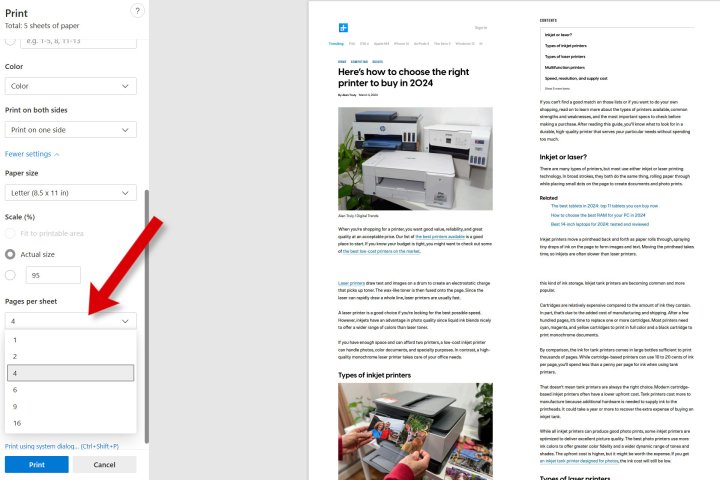
هم ویندوز و هم macOS میتوانند صفحات را کوچک کنند تا چاپ شما بتواند بیش از یک صفحه را روی یک صفحه کاغذ قرار دهد. گزینه زیر است تنظیمات بیشتر روی کامپیوتر و طرح در مک
اگر صفحات را خیلی کوچک کنید، ممکن است خواندن متن یا تشخیص جزئیات دقیق مشکل باشد. قبل از انتخاب تعداد صفحات در هر برگه، در نظر بگیرید که سند را با چه کسانی به اشتراک می گذارید.
دو صفحه در هر برگ معمولاً خوب است، اما چهار صفحه در هر برگ ممکن است خیلی کوچک باشد. کاهش اندازه چاپ، مصرف جوهر و تونر را به نصف یا یک چهارم کاهش می دهد و تقریباً به همان اندازه مصرف کاغذ را کاهش می دهد.
از حالت دو طرفه استفاده کنید
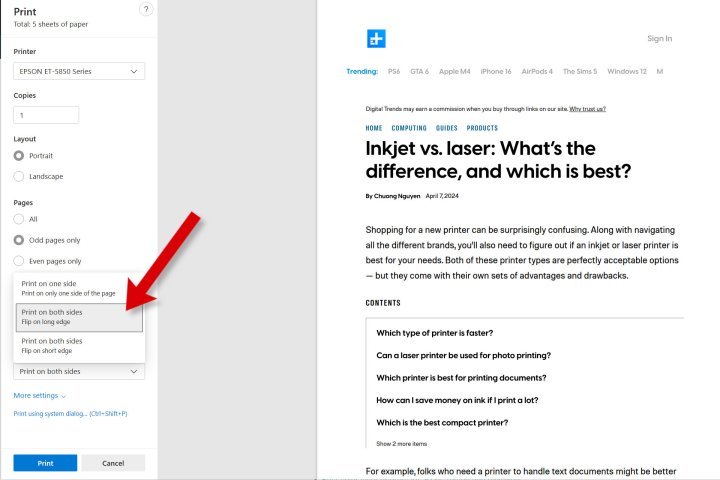
اگر کوچک کردن صفحات جذاب نیست، می توانید با فعال کردن حالت دوطرفه، کاهش مشابهی در کاغذ داشته باشید. چاپ دو رو به این معنی است که هر دو طرف برگه چاپ می شود. برخی از چاپگرها این ویژگی را ندارند، اما می توانید همین کار را به صورت دستی انجام دهید.
در تنظیمات چاپ، به دنبال دو طرفه گزینه در تنظیمات چاپ macOS یا در چاپ در هر دو طرف منو در ویندوز
اگر این گزینه را نمیبینید یا خاکستری است، چاپگر شما از حالت دوطرفه پشتیبانی نمیکند. در اینجا نحوه دور زدن این محدودیت آورده شده است.
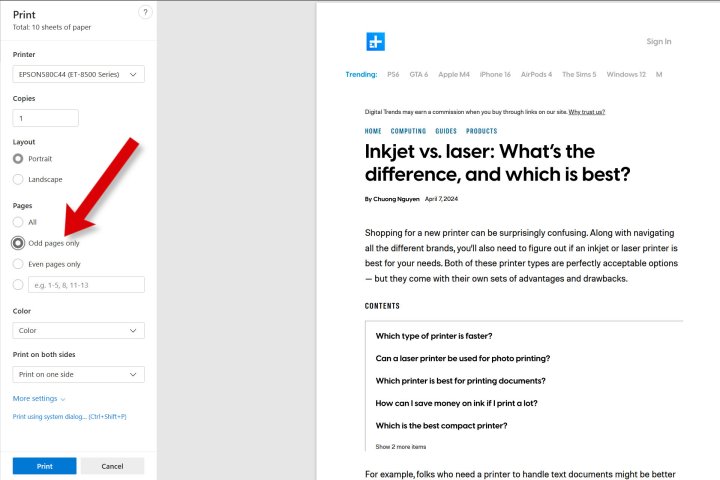
برای چاپگرهای غیر دوبلکس، باید توجه داشته باشید که روی کدام طرف ورق کاغذ چاپ می شود. این مهم است زیرا این ترفند ابتدا تمام صفحات با شماره فرد را چاپ می کند، سپس آن صفحات چاپ شده را دوباره بارگیری می کند و صفحات زوج را در طرف دیگر چاپ می کند.
این گزینه در هر برنامه ای موجود نیست و باید مراقب باشید که صفحات زوج و فرد را در یک طرف کاغذ چاپ نکنید. چاپگرهای دورو چاپ دو طرفه را به یک ویژگی استاندارد در برنامه های کاربردی تبدیل می کنند و در صورت نیاز به این ویژگی ارزش هزینه اضافی را دارند.
پیش نمایش قبل از چاپ
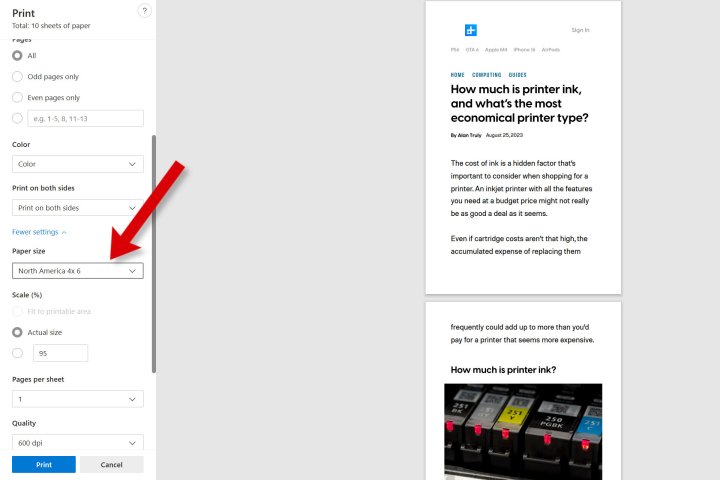
یک ضرب المثل قدیمی وجود دارد که نجارها با آن زندگی می کنند و در اینجا صدق می کند: “دوبار اندازه گیری، یک بار برش”. هدف این است که با چاپ عکس یا سند با تنظیمات اشتباه از هدر رفتن کاغذ، جوهر و تونر جلوگیری کنید.
برای چاپ، ضرب المثل نجاری می شود «دوبار چک کن، یک بار چاپ کن». ساده است – به پیش نمایش اثر انگشت در رایانه یا تلفن خود نگاهی بیندازید و گزینه هایی را که اخیراً تنظیم کرده اید دوباره بررسی کنید.
در اینجا یک چک لیست مفید وجود دارد:
- آیا تنظیمات کاغذ با تنظیمات چاپگر مطابقت دارد؟
- آیا گزینه رنگی یا تک رنگ تعیین کردید؟
- آیا از سینی ورودی مناسب چاپ می کنید؟
- هستند دو طرفه و صفحات در هر برگه درست تنظیم شده است؟
- آیا شما صفحات فرد، زوج یا همه را چاپ می کنید؟
- آیا روش صحیح چاپ از سمت مورد نظر کاغذ رو به رو است؟
- آیا چاپگر مناسبی را انتخاب کرده اید؟
اگر تا به حال یک سند سیاه و سفید را روی کاغذ عکس براق گران قیمت چاپ کرده باشید، می دانید که نادیده گرفتن این جزئیات چقدر می تواند دردناک باشد.
سند خود را تغییر دهید
اگر حجم چاپ می کنید و نیاز به کاهش هزینه برای اسناد خاص دارید، برخی اصلاحات می تواند میزان جوهر، تونر و کاغذ مصرفی را به میزان قابل توجهی کاهش دهد.
- تصاویری که به جوهر یا تونر زیادی نیاز دارند را حذف یا کاهش دهید.
- تصاویر را تک رنگ کنید زیرا رنگ هزینه بیشتری دارد.
- حاشیههای باریکتری را تنظیم کنید تا سند در صفحات کمتری قرار گیرد.
- برای کوتاه کردن اسناد، اندازه قلم کوچکتری را انتخاب کنید.
- گرافیک ها، تصاویر و متن های غیر ضروری را حذف کنید.
یک چاپگر اقتصادی بخرید

اگر چاپگری که اکنون از آن استفاده میکنید به طور مرتب جوهر یا تونر را میچرخاند یا کاغذ را تاب میدهد، باید به راهحل بهتری ارتقا دهید.
بهترین چاپگرها به اندازه کافی قابل اعتماد و بادوام هستند تا ارزش طولانی مدت و کیفیت ثابتی را ارائه دهند. هنگامی که اولین چاپ شما عالی به نظر می رسد، ضایعات ناشی از تلاش های مکرر برای به دست آوردن یک سند یا عکس قابل استفاده را ذخیره می کنید.
برای پایین نگه داشتن هزینه جوهر خود، راهنمای ما در مورد بهترین چاپگرهای جوهر ارزان را بررسی کنید. ممکن است متوجه پرینترهای جوهرافشان در لیست بالا شوید، زیرا می توانند هزاران صفحه را با جوهر موجود چاپ کنند و به جای کارتریج با استفاده از بطری ها پر می شوند.
توصیه های سردبیران